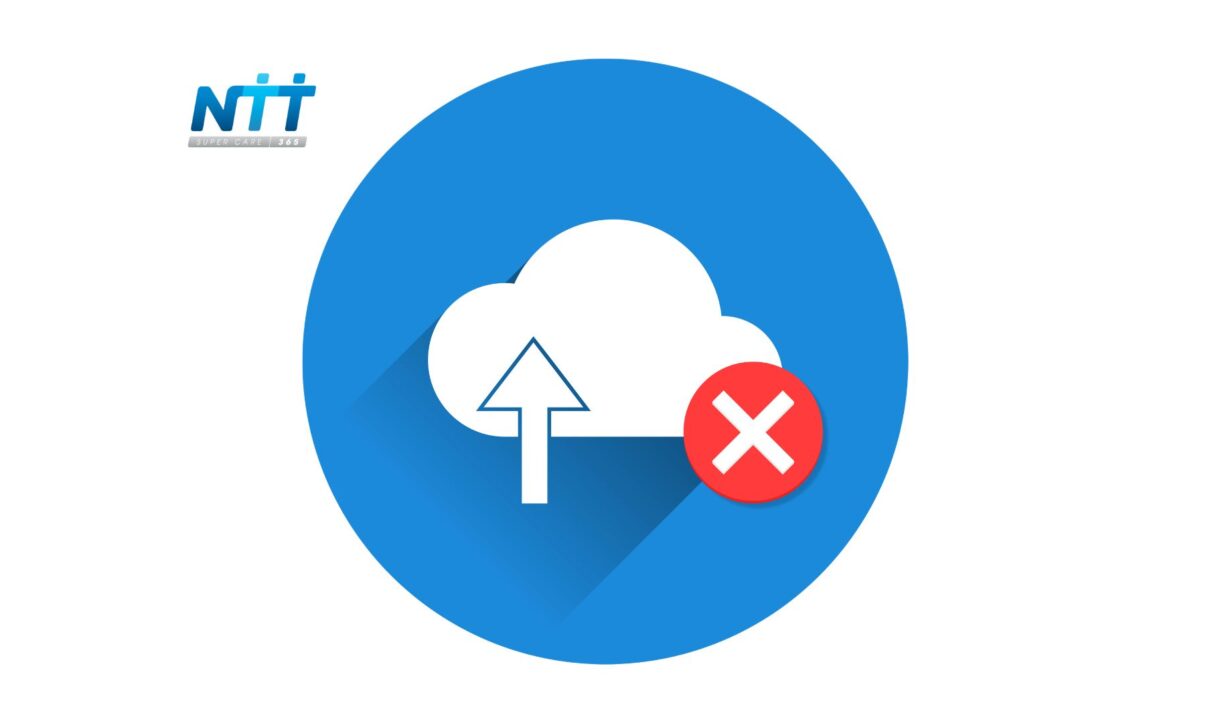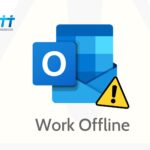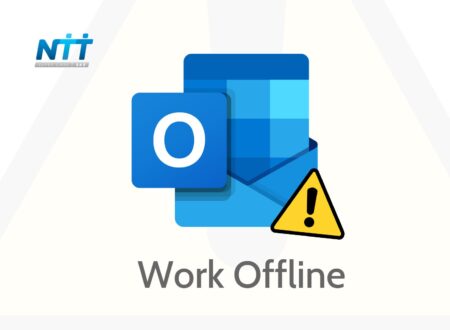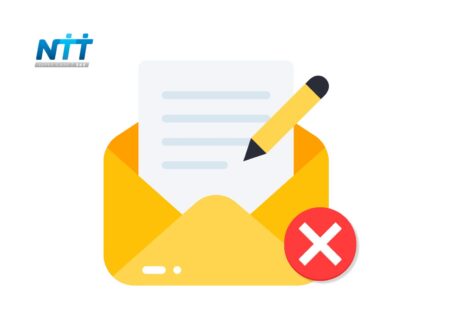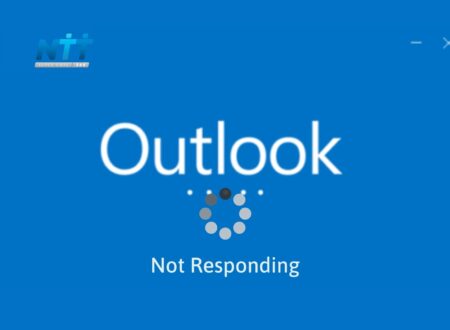OneDrive là dịch vụ lưu trữ đám mây của Microsoft được tích hợp trong Windows 10. Nó miễn phí và tích hợp Office khiến đây là sự lựa chọn phổ biến và dễ dàng cho nhiều người.
Tuy nhiên, đôi khi nó có vấn đề khi đồng bộ file, dữ liệu. Nếu gặp phải sự cố không đồng bộ được một hoặc tất cả các file trên Microsoft OneDrive, hãy đọc bài viết này để biết cách khắc phục lỗi đồng bộ thường gặp nhé.
Mục Lục
Khởi động lại OneDrive
Bạn đã thử tắt đi, bật lại OneDrive chưa? Đôi khi chỉ cần đóng và mở chương trình có thể khắc phục được vấn đề.
Click chuột phải vào icon OneDrive trong vùng thông báo và click vào biểu tượng Settings và chọn Pause syncing rồi chọn Quit OneDrive. Sau đó mở Start, tìm kiếm OneDrive và mở nó.
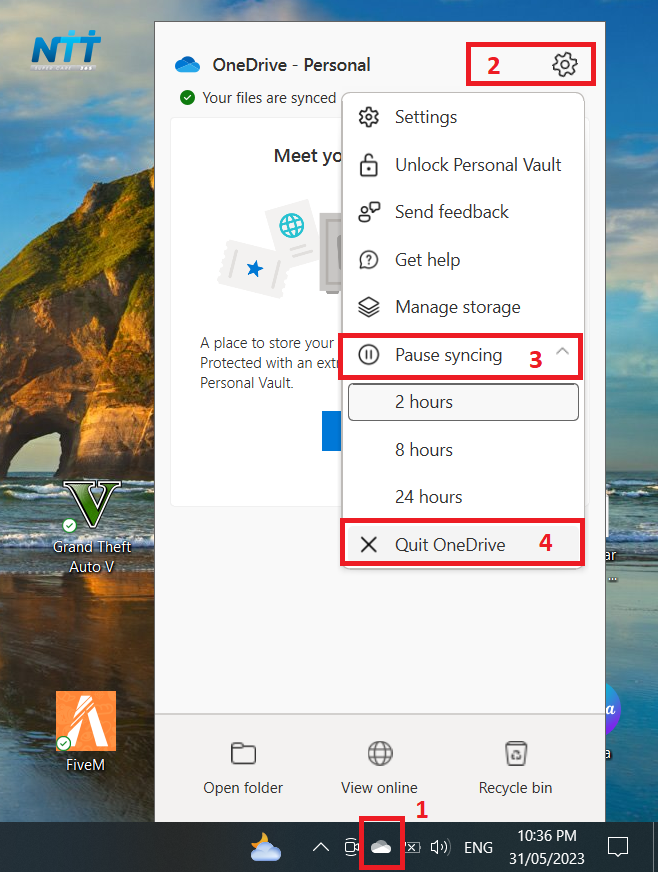
Kiểm tra dung lượng lưu trữ
OneDrive cung cấp 5GB dung lượng miễn phí, bạn sẽ có 50GB, 1TB hoặc 5Tb nếu đã nâng cấp hoặc đăng ký gói Office 365.
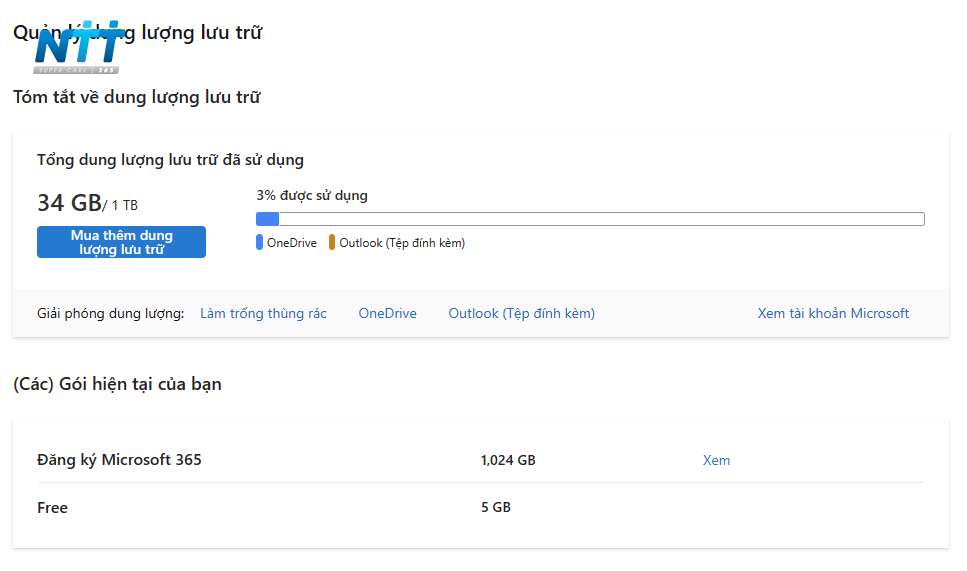
Mặc dù đây có thể là lượng lưu trữ nhiều nhưng bạn sẽ ngạc nhiên khi không gian này bị lấp đầy nhanh như thế nào. Do đó, bạn nên kiểm tra xem tài khoản OneDrive của mình có còn đủ dung lượng không.
Để kiểm tra, click chuột phải vào icon Onedrive trên vùng thông báo, click vào Settings. Chọn Mange Storage. Onedrive sẽ link tới trang web liên kết và bạn sẽ thấy được dung lượng hiện có của mình.
Nếu không còn dung lượng trống hoặc sử dụng gần hết, hãy xóa một số file hoặc nâng cấp.
Kiểm tra file không tương thích
Đầu tiên, bạn cần kiểm tra không có file nào bạn muốn đồng bộ lớn hơn 20GB hoặc lớn hơn dung lượng OneDrive còn lại. Nếu có, hãy nén file đó trước.
Tiếp theo, đường dẫn file (bao gồm tên file) không được quá 400 ký tự. Điều này có thể xảy ra nếu có nhiều thư mục lồng nhau hoặc tên file và thư mục dài. Để khắc phục vấn đề này, thay đổi tên file hoặc di chuyển chúng đến thư mục cấp cao nhất.
Cuối cùng, tên file và thư mục không được chứa các ký tự sau: ” * : < > ? / \ |. Để biết thêm thông tin chi tiết về giới hạn tên file, hãy truy cập vào trang trợ giúp của Microsoft.
Hy vọng rằng một trong những mẹo này sẽ giúp giải quyết các sự cố đồng bộ hóa OneDrive.
Chúc các bạn thực hiện thành công!

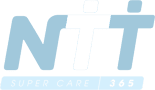 ?>
?>